Mehrfarbiger Verlauf
©Bohne 20.08.2010
getestet von

|
Diesen Pfeil kannst du dir zur besseren Orientierung mitnehmen. |
Dieses Tutorial stammt allein aus meiner eigenen Handschrift
Es darf ohne meine Zustimmung weder kopiert noch auf anderen Seiten
zum Download angeboten werden.
Nun erkläre ich Euch noch, wie Ihr einen
mehrfarbigen Farbverlauf erstellt.
1) Offene eine neue Datei und gehe in der
Werkzeugleiste wieder auf Dein Verlaufswerkzeug.
2) Klicke auf deine Verlaufsanzeige
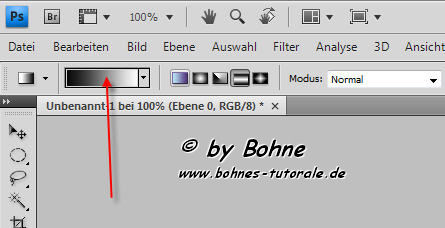
3) Nun öffnet sich wieder folgendes Bild:
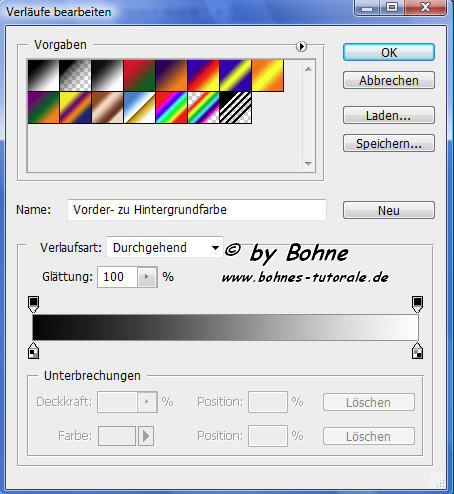
4) Klicke nun mit der linken Maustaste den
Verlaufsbalken genau an der Linie an.
Siehe Screen.
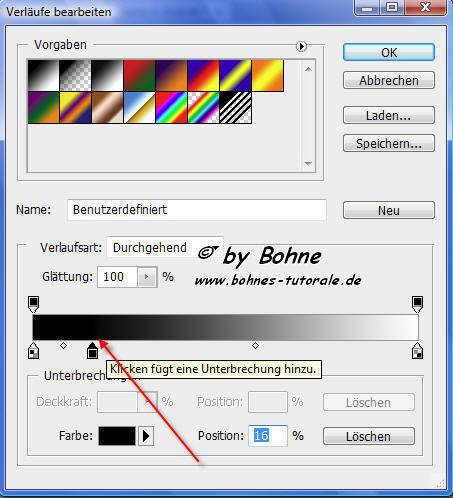
5) Wie Du siehst öffnet sich ein neuer sogenannter Reiter.
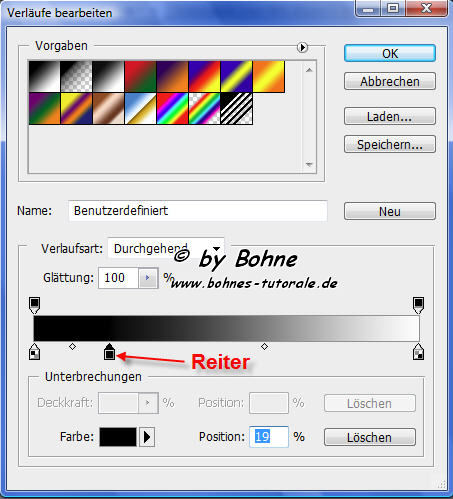
6) Klicke auf den schwarzen Pfeil und Du kannst eingeben,
ob Du die Vordergrundfarbe, die Hintergrundfarbe oder eine
Benutzerdefinierte Farbe anwenden willst.
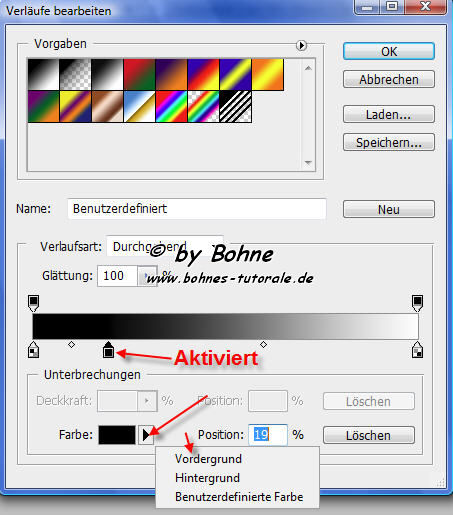
7) Gibst Du die Benutzerdefinierte Farbe an, kannst Du nun auf das Farbfenster klicken
und Dir die gewünschte Farbe aus dem Farbwähler raussuchen und die genaue Position des Farbfeldes angeben
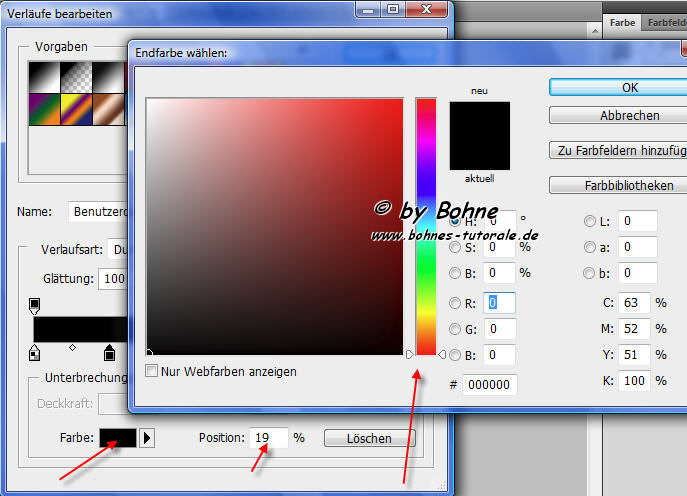
8) So kannst Du Dir nun beliebig viele Farben aussuchen
und eigene Verläufe erstellen.
Tipp :
Hast Du mal einen Reiter zu viel erstellt, kannst Du diesen durch
einen Klick mit der linken Maustaste nach unten ziehen.
Schon ist er weg.
Nun hast Du verschiedene Verlaufsformen kennen gelernt
und auch das erstellt eigener Verlaufe.
Ich hoffe es hat Dir Spaß gemacht !!
Dieses Tutorial ist hier registriert
RegNr.Mhf04Bhe2010PS
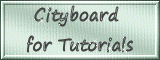

hier weitere Varianten
ertellt von meiner Schülerin Floriana
  
|